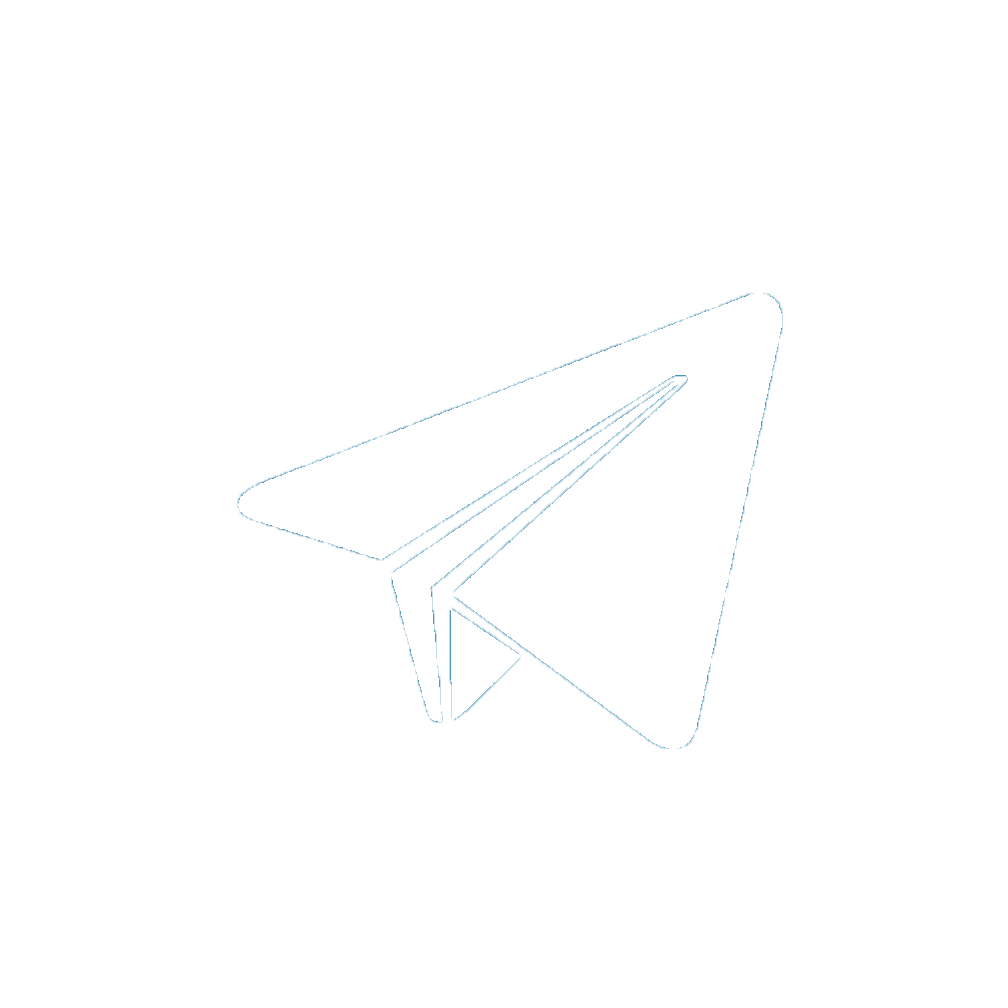Настройка роутера TP-Link WR740N и WR841ND
После подключения и оплаты ваш роутер должен определиться и настроить подключение к интернету автоматически. Вам останется лишь настроить безопасность вашей сети и беспроводную связь. Приведенная ниже инструкция поможет Вам сделать это.
1. Подключите устройство к компьютеру проводом, поставляющимся в комплекте.
2. Откройте на компьютере обозреватель интернета (Internet Explorer, Google Chrome, Firefox), в адресной строке наберите http://192.168.0.1.
3. В появившемся окне в поле Имя пользователя введите admin, в поле Пароль так же введите admin и нажмите Вход. Если войти не удалось, возможно у вас старая модель. Для старой модели поле Пароль оставьте пустым. Если роутер ранее уже был настроен и Имя пользователя и Пароль были изменены, или в том случае если вы забыли данные для входа в настройки роутера, нажмите кнопку Reset на задней панели роутера для сброса до заводских настроек.
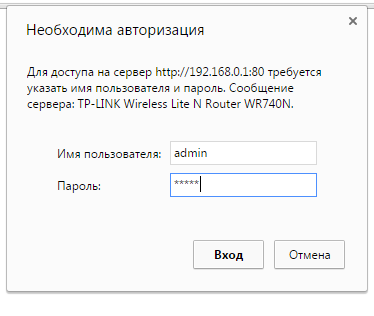
4. Если раньше Вы были подключены к другому провайдеру и доступа в интернет нет или он работает со сбоями, то мы рекомендуем произвести сброс настроек роутера до заводских. Для этого перейдите в раздел Системные инструменты -> Заводские настройки и нажмите кнопку Восстановить.
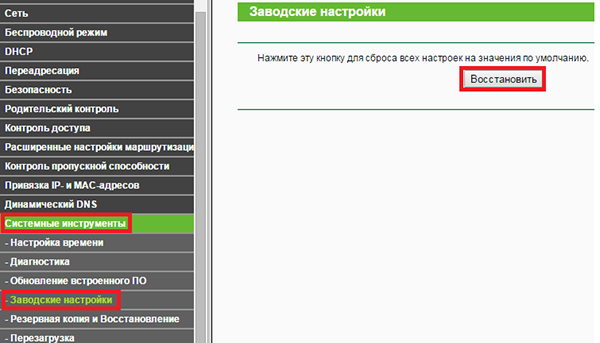
5. Если с доступом в интернет все в порядке, то переходите к настройке Wi-Fi. В меню слева выберите Беспроводной режим -> Настройки беспроводного режима.
6. Придумайте Вашей сети название и введите его в поле Имя сети. Нажмите сохранить.
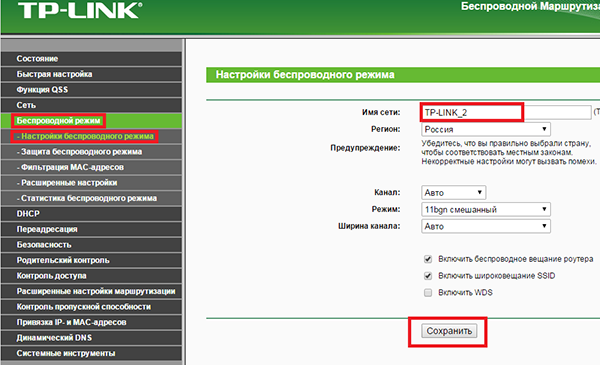
7. Теперь выберите Беспроводной режим -> Защита беспроводного режима.
8. Установите указатель на WPA-Personal/WPA2-Personal(Рекомендуется).
9. Придумайте пароль и введите его в поле Пароль PSK. Нажмите Сохранить. Теперь Ваша беспроводная сеть защищена.
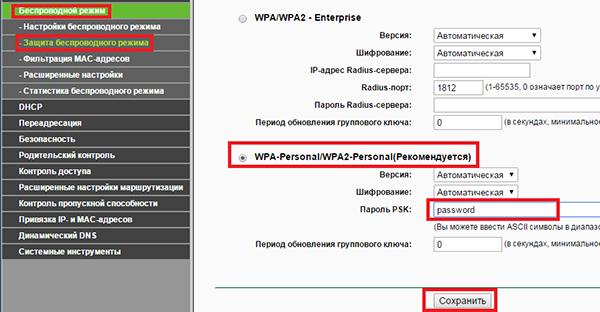
10. Желательно так же изменить пароль администратора на Вашем роутере. Для этого перейдите по вкладке Системные инструменты -> Пароль. В первые два поля введите admin. Затем придумайте и введите новое имя пользователя. Придумайте и дважды введите новый пароль. Нажмите Сохранить.
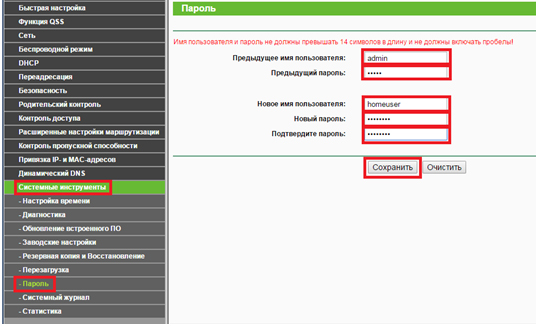
Облтелеком ©: 2003 - 2024